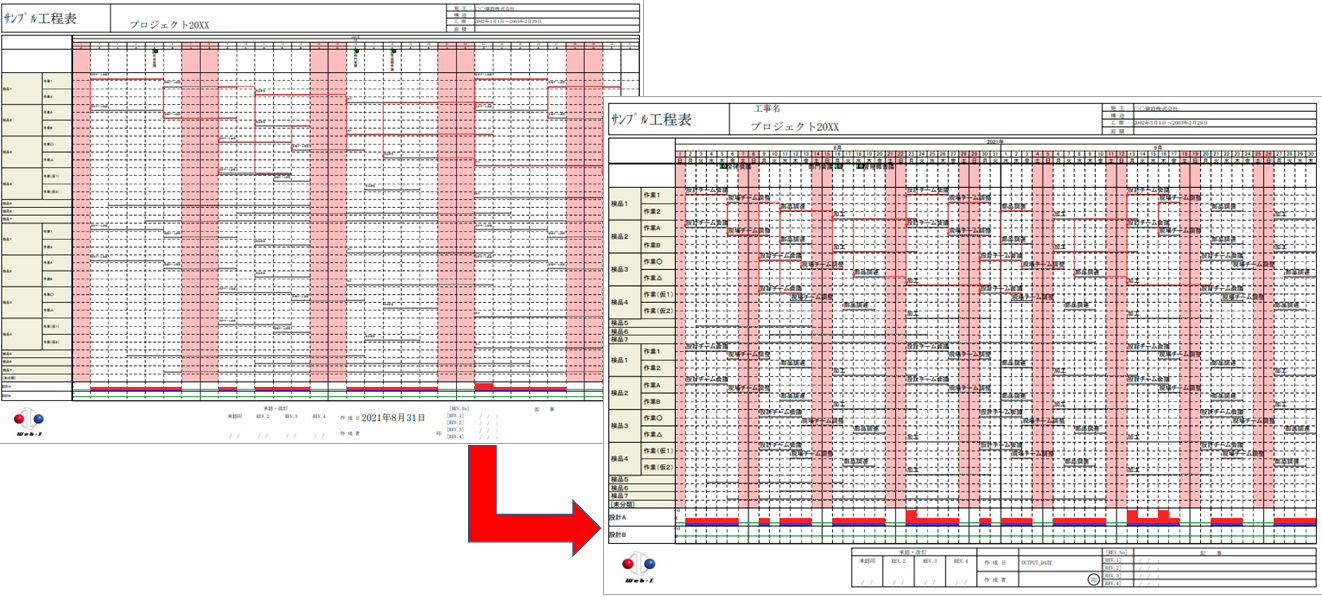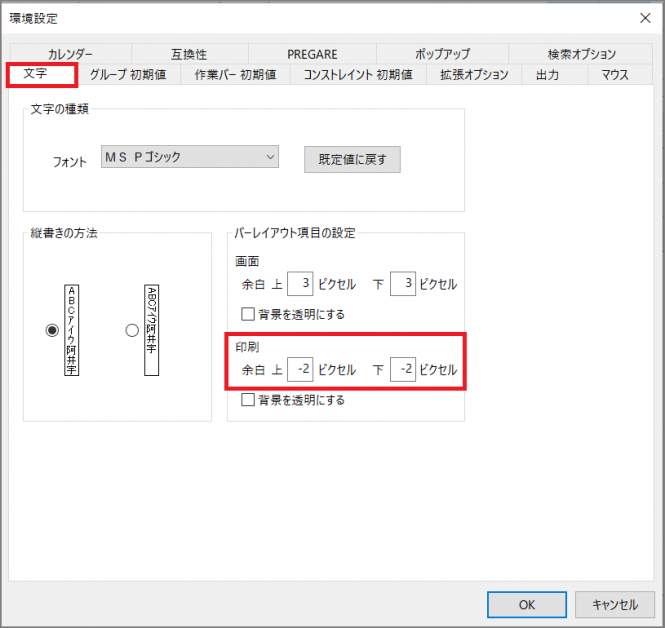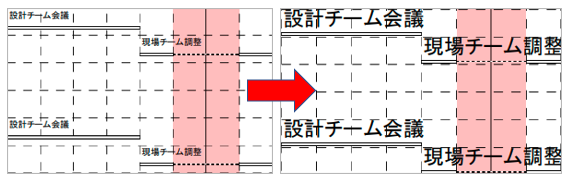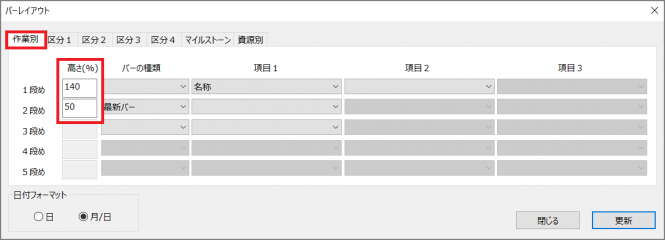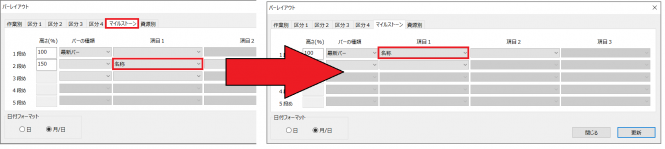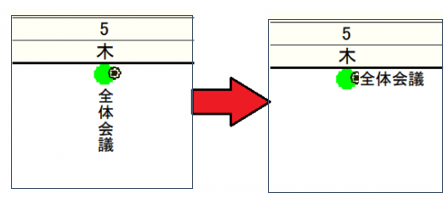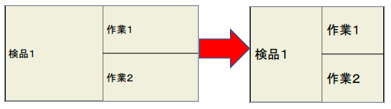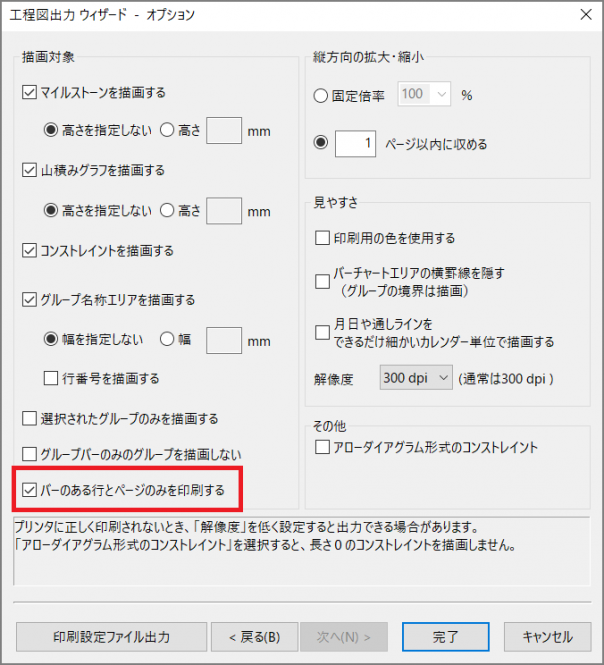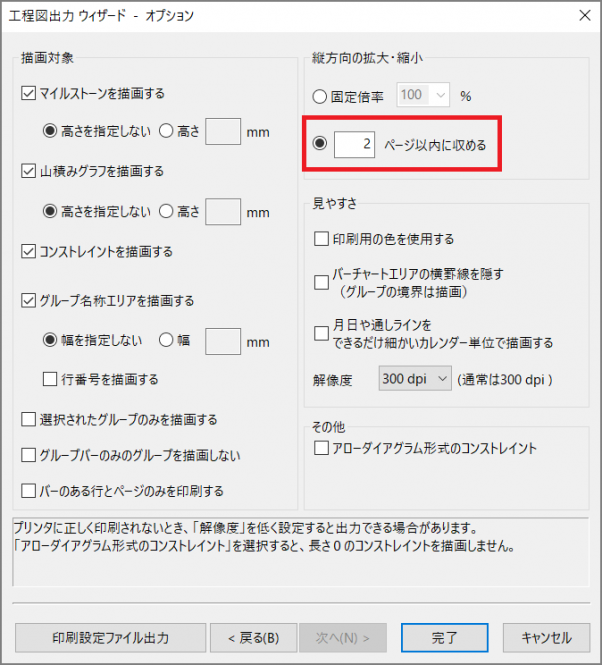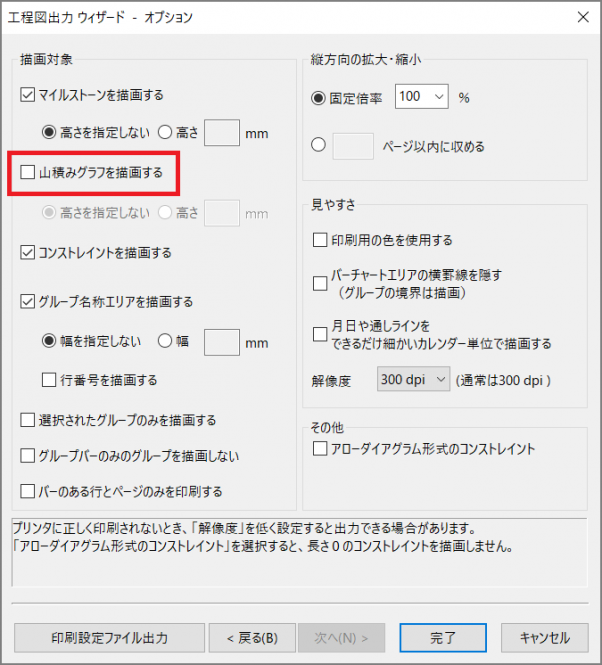工程’s Orario:なんで文字が小さくなるの?(印刷時の文字サイズ調整方法)
工程´s Orario(以下、工程’sと記す)でお問合せ件数の多い「印刷時の文字サイズ」についてのヒントをご紹介します!
印刷時に「〇ページ以内に収める」を選択し、タテ幅が圧縮された場合、それに伴い、文字サイズも小さくなってしまいます。
この現象を解消させるポイントが、大きく分けて4つあります。ぜひ、お試しください。
|
‐目次‐ その 1 バーレイアウトの隙間(タテ)を縮めてみる その 2 バーレイアウトの高さ(タテ)を広げてみる その 3 文字サイズを大きくしてみる その 4 印刷時の設定を見直してみる |
その 1 バーレイアウトの隙間(タテ)を縮めてみる
印刷時に文字が小さく表示されてしまう原因としてよくあるのが、タテの幅が不足し圧縮され縮小表示されているという状態です。
タテ幅の不足を補うために作業バーと文字の余白の調整を行うことで、文字サイズを大きくすることができます。
●手順● ツールメニュー[編集] → 環境設定 → 文字 → バーレイアウト項目の設定
印刷時のみ、余白を上下「-2」に設定してみます。(任意の数字で、マイナスの数字も入力することができます)
すると、タテの行幅が縮まり全体を印刷してみると文字が大きくなります。
余白の数値を変更することで、工程’sで工程表で確認する際は文字サイズが変更されていない状態になります。
注意点:余白にはゼロやマイナスの値を設定することも可能ですが、文字が重なってしまう可能性があります。
文字が重なってしまう箇所がある場合は、空白行を前後に追加してみると見やすくなることもあります。
その 2 バーレイアウトの高さ(タテ)を広げてみる
1行に対してのタテの高さが狭い為、文字もその高さに収まるサイズの大きさに表示されている状態です。
作業バーなどのバー周りの文字サイズを大きくしたい場合は、
該当する文字項目(下記例だと:名称)の高さ(%)の数値を大きくすることによって文字を大きく見せることができます。
●手順● ツールメニュー[表示] → バーレイアウト変更 → 高さ(%)
1段め 高さ「100% → 140%」、2段め 高さ「100% → 50%」に変更してみます。
(高さ(%)は、1~200の範囲で入力ができます)
※マイルストーンも一緒に印刷する場合は、マイルストーンタブの文字の高さ(%)も同様に変更をします。
1段め 高さ(%)「名称」を大きくし、2段め 高さ(%)「最新バー」を小さくすることにより、
行のタテ幅の「名称」部分が広がり文字が大きくなりました。
5段めまで使用している場合は、少ない段でヨコの項目1~3に文字を分散させることで改善することもあります。
マイルストーンの文字の向き変更
バーレイアウトの設定を変更しマイルストーンの名称をヨコ向きに変更することで、
マイルストーンエリアの高さ(タテ)を節約することもできます。
●手順● 2段めにある「項目1」の「名称」を、1段めの「項目1」に移動し閉じるボタンを押します。
マイルストーンがヨコ向きになったことで、マイルストーンエリアにスペースができました。
マイルストーンエリア下部のヨコ線にカーソルをあて、上にドラッグしスペースを縮めることにより高さ(タテ)が節約できます。
その 3 文字サイズを大きくしてみる
もともとの文字サイズの設定が小さいことが原因の場合があります。
全体的な文字サイズを大きく設定することで文字サイズが大きくなります。
●手順● ツールメニュー[表示] → フォントサイズ
フォントサイズ「6pt → 10pt」に変更してみると、工程表全体の文字サイズが大きくなります。
ツールバー「文字を大きく」からでも簡単に文字を大きくすることができます。
注意点:フォントサイズが既に大きい場合は、逆に小さくしてみましょう。
その 4 印刷時の設定を見直してみる
印刷する情報量が多すぎて縮小表示になり、文字サイズが小さくなっている場合があります。
本当に必要な情報のみを印刷するように設定の見直しをしてみてください。
不要な行を印刷しない
作業バーなど何もない行を印刷しないことにより、情報量が減り縮小表示が緩和され文字サイズが大きくなることがあります。
●手順● ツールメニュー[ファイル] → 印刷 → 出力先を選択 → 工程図出力ウィザード → オプション → バーのある行とページのみを印刷する にチェックを入れる
1ページ以内に収めない
ページを分散させることにより、1ページ毎の情報量が減り、縮小表示が緩和し文字サイズが大きくなることがあります。
●手順● 工程図出力ウィザード → オプション → 縦方向の拡大・縮小 【 】ページ以内に収めるを選択し任意の数字を入れる
情報量が多い場合、複数枚に分けて印刷をしてみてください。
山積みグラフを表示しない
山積みグラフを印刷しないことにより、情報量が減り縮小表示が緩和し文字サイズが大きくなることがあります。
●手順● 工程図出力ウィザード → オプション → 山積みグラフを描画する のチェックを入れない
タテに印刷してみる
グループや行が多く工程表全体のタテ幅が大きい場合、ヨコ印刷ではなくタテに印刷をすることで高さを確保し、
文字サイズの自動調整による圧縮を最低限にすることができます。
これらの方法をいくつか組み合わせて設定し、ご希望の文字サイズでの印刷をお試しください。
ウェッブアイ製品に関する機能や操作方法のお問い合わせはもちろんのこと、
業務でのお困りごとやご意見なども、下記製品サポートまでお気軽にご連絡ください。
| ウェッブアイ製品サポート 電話番号: 03-3570-2392 メールアドレス: pmsupport@webi.co.jp 受付時間: 9:30~17:30 (土日祝日および弊社休業日を除く) |